
Crear i gestionar col·leccions i biblioteques de tipus de lletra al Catàleg Tipogràfic del Mac
Pots utilitzar les col·leccions i biblioteques de tipus de lletra del Catàleg Tipogràfic del Mac per organitzar els tipus de lletra del macOS en grups; per exemple, els tipus de lletra que fas servir per a un lloc web determinat o tots els tipus de lletra que semblen manuscrits. Els tipus de lletra s’organitzen en col·leccions per omissió, que apareixen en una llista a la barra lateral.
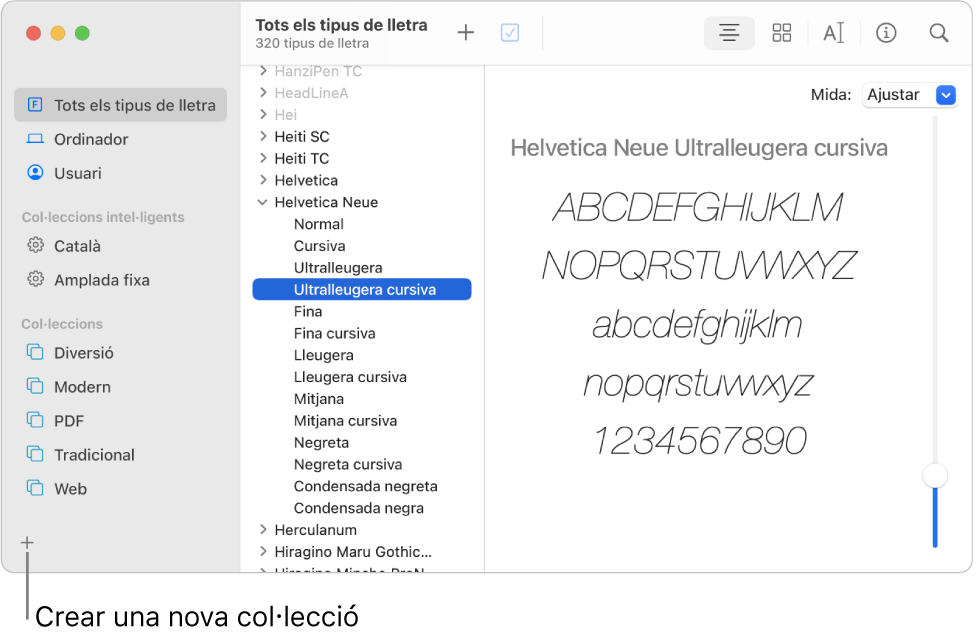
Nota: Les col·leccions que crees es mostren a la finestra “Tipus de lletra”, que està disponible quan treballes amb algunes apps com ara TextEdit. Les biblioteques de tipus de lletra que crees no es mostren a la finestra “Tipus de lletra”.
Crear una col·lecció
A l’app Catàleg Tipogràfic
 del Mac, fes clic al botó Afegir
del Mac, fes clic al botó Afegir  sota la llista de col·leccions a la barra lateral.
sota la llista de col·leccions a la barra lateral.Si no veus la barra lateral, selecciona Veure > Mostrar la barra lateral.
Escriu un nom per a la col·lecció.
Arrossega tipus de lletra des de la llista de tipus de lletra fins a la col·lecció.
Pots afegir un tipus de lletra a diverses col·leccions. No pots afegir tipus de lletra a les col·leccions intel·ligents.
Afegir un tipus de lletra a una col·lecció
A l’app Catàleg Tipogràfic
 del Mac, selecciona un tipus de lletra a la barra lateral.
del Mac, selecciona un tipus de lletra a la barra lateral.Si no veus la barra lateral, selecciona Veure > Mostrar la barra lateral.
Selecciona el tipus de lletra que vulguis afegir i arrossega’l al nom de la col·lecció.
Quan afegeixes un tipus de lletra a una col·lecció, segueix estant disponible a la ubicació anterior.
Nota: No pots afegir tipus de lletra a les col·leccions intel·ligents.
Eliminar un tipus de lletra d’una col·lecció
A l’app Catàleg Tipogràfic
 del Mac, selecciona una col·lecció a la barra lateral.
del Mac, selecciona una col·lecció a la barra lateral.Si no veus la barra lateral, selecciona Veure > Mostrar la barra lateral.
Selecciona el tipus de lletra que vols eliminar i prem la tecla Eliminar.
Fes clic a Eliminar.
Quan elimines tipus de lletra d’una col·lecció, segueix estant disponible al Catàleg Tipogràfic i a la finestra “Tipus de lletra”.
Nota: No pots eliminar tipus de lletra de les col·leccions intel·ligents.
Crear una col·lecció intel·ligent
Una col·lecció intel·ligent agrupa tipus de lletra basats en criteris, com ara l’estil i el nom de la família. Si un tipus de lletra compleix un criteri, s’inclou automàticament a la col·lecció intel·ligent.
A l’app Catàleg Tipogràfic
 del Mac, selecciona Arxiu > “Nova col·lecció intel·ligent” i introdueix un nom per a la col·lecció.
del Mac, selecciona Arxiu > “Nova col·lecció intel·ligent” i introdueix un nom per a la col·lecció.Fes clic al menú local que hi ha sota “Nom de la col·lecció” i, després, selecciona Tots per trobar tipus de lletra que coincideixin amb tots els criteris que has definit o Cap perquè no coincideixin.
Fes servir els menús locals i els camps de text per definir els criteris de cerca de la col·lecció. Fes clic al botó Afegir

Per exemple, pots definir criteris com ara que l’estil del disseny sigui manuscrit o que el nom de l’estil contingui “Semi”.
Per editar una col·lecció intel·ligent, selecciona-la i després ves a Arxiu > Editar la col·lecció intel·ligent.
Crear una biblioteca de tipus de lletra
Pots fer servir una biblioteca per organitzar els tipus de lletra. Per exemple, si utilitzes un grup de tipus de lletra només en un document concret, pots crear una biblioteca de tipus de lletra per emmagatzemar-hi els tipus de lletra associats al document.
A l’app Catàleg Tipogràfic
 del Mac, selecciona Arxiu > “Nova biblioteca” i introdueix un nom per a la biblioteca.
del Mac, selecciona Arxiu > “Nova biblioteca” i introdueix un nom per a la biblioteca.Selecciona la biblioteca de la llista de col·leccions.
Selecciona Arxiu > “Afegir tipus de lletra” o fes clic al botó Afegir
 de la barra d’eines del Catàleg Tipogràfic.
de la barra d’eines del Catàleg Tipogràfic.Selecciona el tipus de lletra i fes clic a Obrir.
Es validen els tipus de lletra. Si es mostra la finestra “Validació de tipus de lletra”, selecciona la casella del costat d’un tipus de lletra i fes clic a “Instal·lar els seleccionats”.
Per eliminar una biblioteca de tipus de lletra, selecciona-la a la llista de col·leccions i ves a Arxiu > Eliminar [biblioteca de tipus de lletra].
Crear una nova col·leció o biblioteca de tipus de lletra a partir de text
Selecciona el menú Apple

 i després fes clic a Dreceres.
i després fes clic a Dreceres.A la llista de l’esquerra, selecciona Serveis.
A la llista de la dreta, fes clic a la fletxa
 que hi ha al costat de Text, i selecciona la casella “Crear una col·lecció a partir de text” o “Crear biblioteca tipogràfica des de text”.
que hi ha al costat de Text, i selecciona la casella “Crear una col·lecció a partir de text” o “Crear biblioteca tipogràfica des de text”.A l’aplicació, selecciona el text que té els tipus de lletra que vols utilitzar.
Al menú de l’app, selecciona Serveis i, tot seguit, una de les ordres Crear de la secció Text.